Quando você instala o Windows em um laptop ou desktop,ele cria uma pequena unidade reservada. Você nunca precisa intervir ou especificar o tamanho ou o tamanho dessa unidade. Geralmente, são apenas 500 MB ou menos, mas é essencial. Se você usar um SSD em vez de um HDD, talvez não veja a unidade reservada, mas ela está lá. Parece que após a atualização do Windows 10 1803, a partição reservada aparece quando você acessa Este PC e o Windows 10 agora avisa que você está ficando sem espaço na unidade reservada. Você pode fazê-lo parar se ocultar a unidade reservada.
Ocultar unidade reservada
Ocultar uma unidade de reserva é realmente fácil e a ferramenta necessária para isso é incorporada ao Windows.
Você pode ocultar a unidade reservada no prompt de comando ou usando o Gerenciamento de disco. Em ambos os casos, você precisa de direitos administrativos.
Prompt de comando
Abra o prompt de comando com direitos administrativos. Digite o seguinte comando;
Diskpart

Em seguida, insira este comando;
List volume
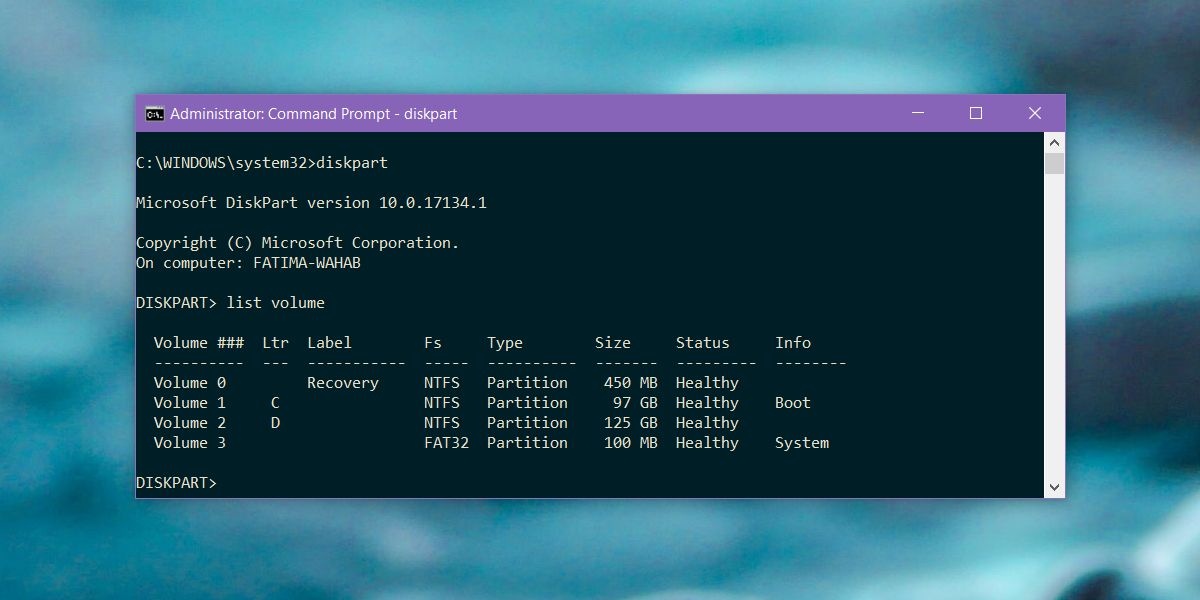
Isso listará todas as unidades, atribuídas enão atribuído em seu sistema. Você pode verificar neste PC qual é a letra da unidade reservada, mas as informações fornecidas pelo comando List volume são confiáveis. Também informará qual unidade é a unidade reservada.
A unidade reservada deve receber uma letra. Anote a letra atribuída e digite o seguinte comando. Substitua a letra X pela letra da unidade reservada fornecida pelo comando List Volume.
remove letter=X
Gerenciamento de Disco
Na Pesquisa do Windows, digite Gerenciamento de Disco. Você obterá um resultado do Painel de Controle para criar e formatar partições do disco rígido (e SSD). Selecione.
Gerenciamento de disco é realmente apenas um gráficointerface para fazer exatamente a mesma coisa que você fez no prompt de comando na seção anterior. Procure a unidade reservada e clique com o botão direito do mouse. No menu de contexto, selecione 'Alterar letra e caminhos da unidade ...'. A unidade na captura de tela abaixo NÃO é a unidade reservada. A captura de tela ilustra apenas a opção do menu de contexto em que você precisa clicar.
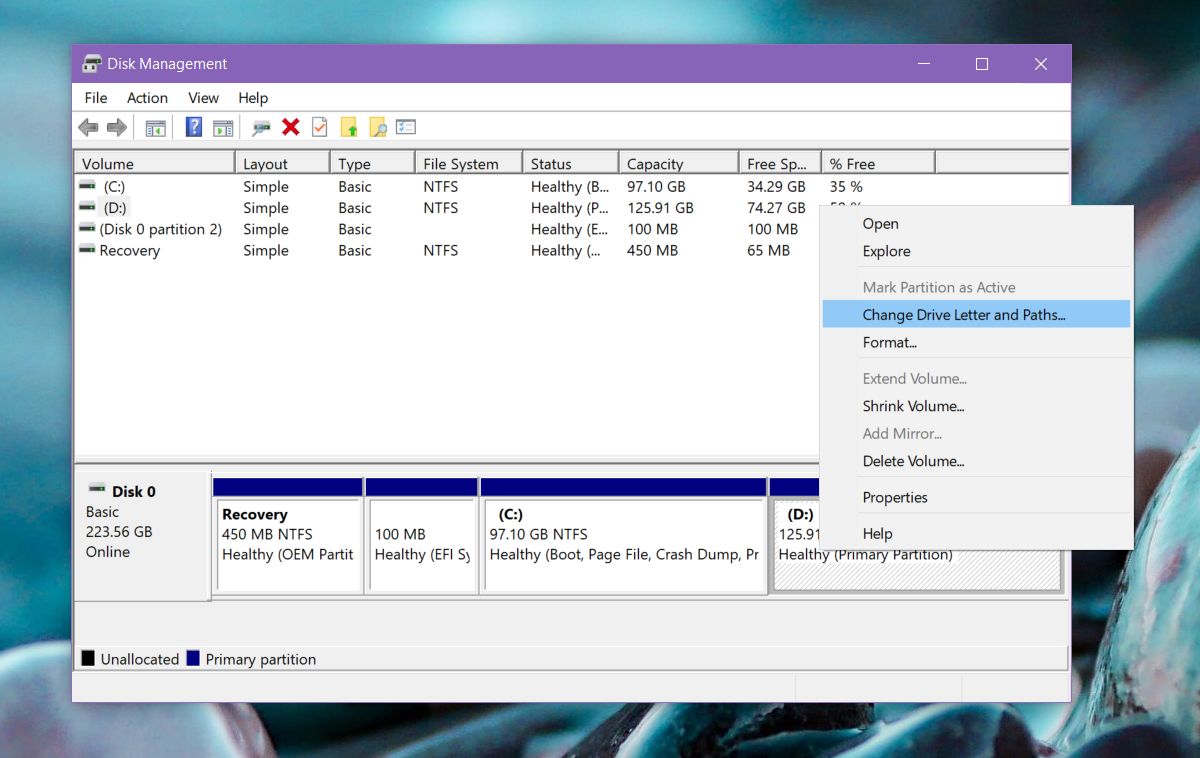
Outra janela menor será aberta onde você precisarpara clicar na opção "Remover". Isso não excluirá os dados da unidade. Ele ainda estará lá e o Windows poderá usá-lo sempre que necessário. Ele simplesmente removerá a letra atribuída para que a unidade não fique mais visível neste PC e o Windows 10 não solicite que você limpe algum espaço nele.
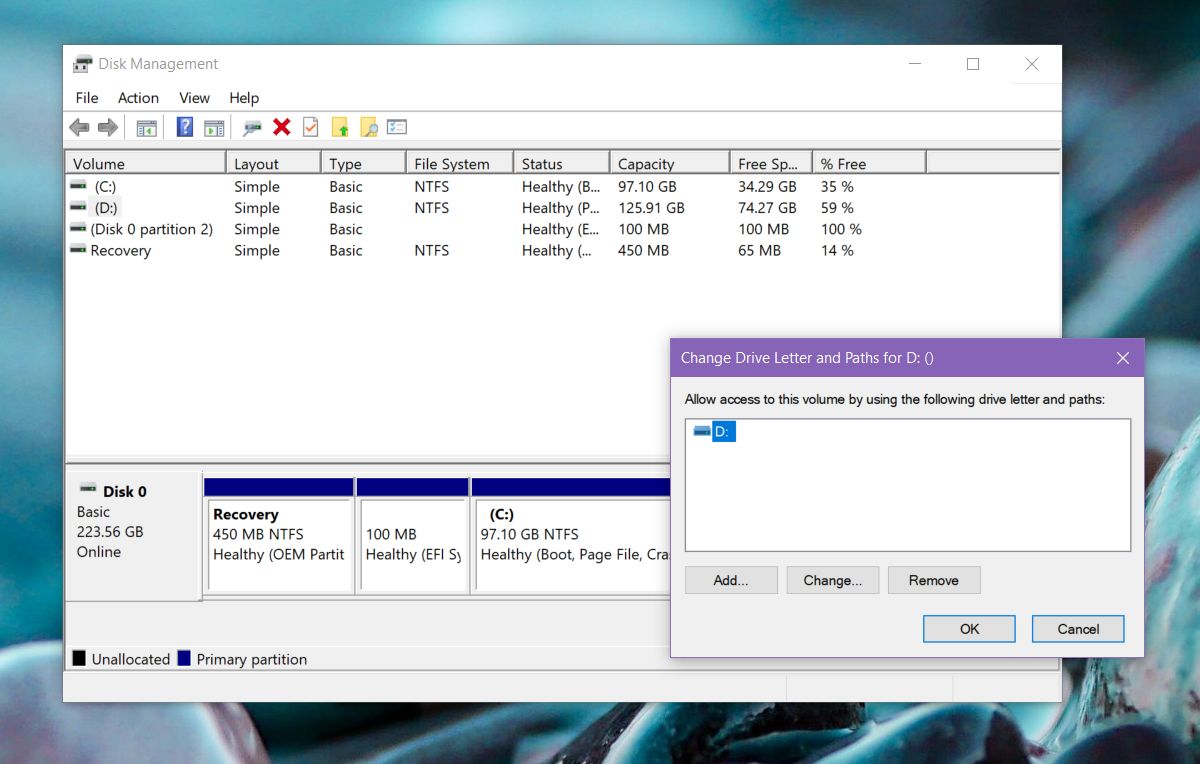
Se você não vir uma unidade reservada neste PCapós a atualização para o Windows 10 1803, significa simplesmente que, seja qual for o bug, ele não está afetando você. As unidades reservadas devem estar ocultas para que seu conteúdo não possa ser excluído.













Comentários